iOS 通知中心快速回复
Posted 3行代码
tags:
篇首语:本文由小常识网(cha138.com)小编为大家整理,主要介绍了iOS 通知中心快速回复相关的知识,希望对你有一定的参考价值。
ios8拥有了全新的通知中心,有全新的通知机制。当屏幕顶部收到推送时只需要往下拉,就能看到快速操作界面,并不需要进入该应用才能操作。在锁屏界面,对于推送项目也可以快速处理。基本上就是让用户尽量在不离开当前页面的前提下处理推送信息,再次提高处理效率。
能够进行直接互动的短信、邮件、日历、提醒,第三方应用,可以让你不用进入程序就能进行快捷操作,并专注于手中正在做的事情,用户可以做如下操作:
- 在通知横幅快速回复信息,不用进入短信程序;
- 可直接拒绝或接受邮件邀请;
- 可对提醒进行标记为完成或推迟;
- 当第三方应用更新接口后便可直接对应用进行快速操作.
最常见的短信的快速回复,以下面的一条广告短信为例说明下如何使用快速回复的功能,具体如下所示:
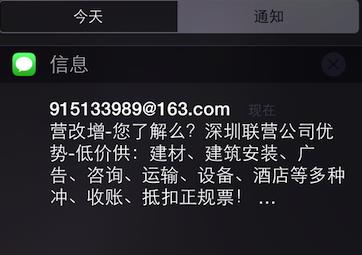
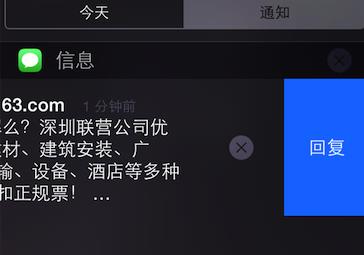
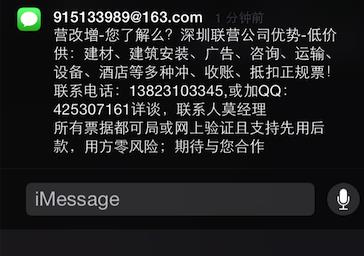
最近在网上找了点资料,对这个功能进行了一下简单的实现,具体的步骤如下:
创建步骤
在AppDelegate中的didFinishLaunchingWithOptions,按照下面的步骤加入各个代码片段:
1.创建消息上要添加的动作,以按钮的形式显示
//接受按钮
UIMutableUserNotificationAction *acceptAction = [[UIMutableUserNotificationAction alloc] init];
acceptAction.identifier = @"acceptAction";
acceptAction.title = @"接受";
acceptAction.activationMode = UIUserNotificationActivationModeForeground;
//拒绝按钮
UIMutableUserNotificationAction *rejectAction = [[UIMutableUserNotificationAction alloc] init];
rejectAction.identifier = @"rejectAction";
rejectAction.title = @"拒绝";
rejectAction.activationMode = UIUserNotificationActivationModeBackground;
rejectAction.authenticationRequired = YES;//需要解锁才能处理,如果action.activationMode = UIUserNotificationActivationModeForeground;则这个属性被忽略;
rejectAction.destructive = YES;
2.创建动作(按钮)的类别集合
UIMutableUserNotificationCategory *categorys = [[UIMutableUserNotificationCategory alloc] init];
categorys.identifier = @"alert";
NSArray *actions = @[acceptAction, rejectAction];
[categorys setActions:actions forContext:UIUserNotificationActionContextMinimal];
3.创建UIUserNotificationSettings,并设置消息的显示类型
UIUserNotificationSettings *settings = [UIUserNotificationSettings settingsForTypes:(UIUserNotificationTypeAlert|UIUserNotificationTypeBadge|UIUserNotificationTypeSound) categories:[NSSet setWithObjects:categorys, nil]];
4.注册推送
[[UIApplication sharedApplication] registerForRemoteNotifications];
[[UIApplication sharedApplication] registerUserNotificationSettings:settings];
在使用Push的时候需要在数据包中加入特定的Category字段(字段内容需要前后端定义为一致),终端接收到到后,就能展示上述代码对应Category设置的按钮,和响应按钮事件。
{"aps":{"alert":"测试推送的快捷回复", "sound":"default", "badge": 1, "category":"alert"}}
说明:Push数据包之前能带的数据最多为256字节,现在APPLE将该数值放大到2KB。
按钮处理事件
1.以本地通知为例介绍怎么处理,如下代码是发起本地通知事件:
UILocalNotification *notification = [[UILocalNotification alloc] init];
notification.fireDate = [NSDate dateWithTimeIntervalSinceNow:10];
notification.timeZone = [NSTimeZone defaultTimeZone];
notification.alertBody = @"测试推送的快捷回复";
notification.category = @"alert";
[[UIApplication sharedApplication] scheduleLocalNotification:notification];
2.实现下面的Delegate方法
(1)成功注册registerUserNotificationSettings后回调的方法
- (void)application:(UIApplication *)application didRegisterUserNotificationSettings:(UIUserNotificationSettings *)notificationSettings
{
NSLog(@"%@", notificationSettings);
}
(2)事件处理
-(void)application:(UIApplication *)application handleActionWithIdentifier:(NSString *)identifier forLocalNotification:(UILocalNotification *)notification completionHandler:(void (^)())completionHandler
{
//在非本App界面时收到本地消息,下拉消息会有快捷回复的按钮,点击按钮后调用的方法,根据identifier来判断点击的哪个按钮,notification为消息内容
NSLog(@"%@----%@",identifier,notification);
//处理完消息,最后一定要调用这个代码块
completionHandler();
}
运行之后要按shift + command + H,让程序推到后台,或者按command+L让模拟器锁屏,才会看到效果!如果是程序退到后台了,收到消息后下拉消息,则会出现刚才添加的两个按钮;如果是锁屏了,则出现消息后,左划就会出现刚才添加的两个按钮。
最近研究了下iOS8的官方文档,对这项功能进行了钻研,基本上效果已经出来。因为远程消息推送比较繁琐,需要后台支持,所以我用本地推送来代替的,基本上它们要调用的代理方法类似。长话短说,下面我就说下基本的流程:
1.创建消息上面要添加的动作(按钮的形式显示出来)